Das Windows 10 Fall Creators Update bietet eine Reihe neuer Funktionen und Verbesserungen für Gamer. Microsoft wird diese neue Windows-Version im September dieses Jahres starten. Wenn Sie jedoch die neuen Funktionen ausprobieren möchten, können Sie sich für das Windows Insider-Programm anmelden.
Xbox-Netzwerk
Das Fall Creators Update bietet PC-Benutzern in den USA eine neue Spielefunktion Xbox-Netzwerk Abschnitt der Seite "Einstellungen", in dem PC-Spieler Probleme schnell identifizieren und beheben können, die sie daran hindern, Voice-Chat zu verwenden und Multiplayer-Spiele mit anderen Xbox Live-Benutzern zu spielen.
Um auf diese neue Option zuzugreifen, gehen Sie zu Einstellungen> Spiele> wählen Sie Xbox-Netzwerk.
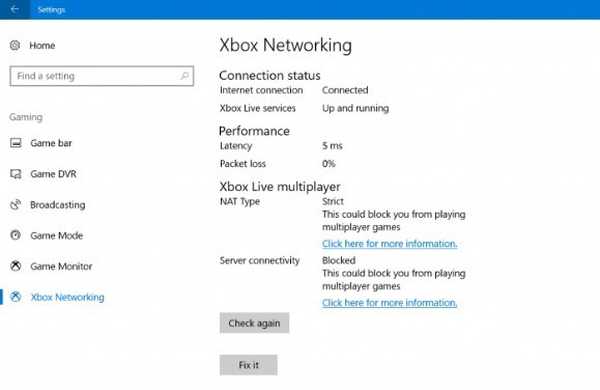
Diese neue Funktion überprüft automatisch, ob Elemente vorhanden sind, die Sie daran hindern, an Multiplayer-Spielen teilzunehmen oder mit anderen Xbox-Spielern zu chatten. Wenn das System Probleme feststellt, können Sie die Taste 'Repariere es'Knopf, um sie zu lösen.
Chat- und Multiplayer-Probleme sind möglicherweise die häufigsten Probleme bei PC- und Xbox One-Spielern. Dank der neuen Xbox-Netzwerkfunktion können Sie diese Probleme jetzt beheben, indem Sie auf die Schaltfläche "Beheben" klicken.
Wenn Sie nicht vorhaben, ein Upgrade auf das Windows 10 Fall Creators-Update durchzuführen, können Sie die Chat-Probleme im Spiel unter älteren Windows-Versionen folgendermaßen beheben:
1. Überprüfen Sie Ihre Standard-Audiogeräte:- Klicken Sie mit der rechten Maustaste auf Volumen Symbol in der Taskleiste.
- Öffnen Wiedergabegeräte> das Gerät, das Sie im Spiel verwenden möchten.
- Machen Sie das bevorzugte Gerät zum Standard.
- Wiederholen Sie den Vorgang für das Aufnahmegerät.
2. Überprüfen Sie Ihre Treiber:
- Klicken Sie mit der rechten Maustaste auf Dieser PC / Arbeitsplatz Symbol auf Ihrem Desktop.
- Öffnen Eigenschaften > auswählen Gerätemanager.
- In der Liste finden Sound-, Video- und Gamecontroller.
- Wenn das Audiogerät aktiviert ist und funktioniert, gibt es ein Problem weniger!
- Meistens installiert Windows jedoch generische Treiber. Um sicherzustellen, dass Sie die neuesten Treiber verwenden, suchen Sie sie auf der Website des Herstellers.
3. Deaktivieren Sie die exklusive App-Steuerung für Audiogeräte:
- Klicken Sie mit der rechten Maustaste auf Volumen Symbol in der Taskleiste> Klicken Sie auf Wiedergabegeräte.
- Wähle das im Spiel verwendete Standardgerät aus und öffne es Eigenschaften.
- Gehe zum Fortgeschrittene tab> deaktivieren Ermöglichen Sie Anwendungen, die ausschließliche Kontrolle über dieses Gerät zu übernehmen.
- Wiederholen Sie den Vorgang für die Aufnahmegeräte, auch.
4. Deaktivieren Sie Hintergrund-Apps:
In einigen Fällen können Hintergrundanwendungen das Audio im Spiel stören. Deaktivieren Sie diese, um mögliche Konflikte zu vermeiden, bevor Sie mit dem Spiel beginnen.
5. Installieren Sie den Spielclient neu
Der letzte Ausweg für fehlerhafte Software jeglicher Art ist die Neuinstallation.
LESEN SIE AUCH: Fix: Xbox One Multiplayer funktioniert nicht
War diese Seite hilfreich? ja Nein Vielen Dank, dass Sie uns informiert haben! Sie können uns auch helfen, indem Sie eine Bewertung zu MyWOT oder Trustpillot abgeben. Holen Sie mit unseren täglichen Tipps das Beste aus Ihrer Technologie heraus Sagen Sie uns warum! Nicht genug Details Schwer zu verstehen Friendoffriends
Friendoffriends



